上一篇
蓝屏警告🖥装机高手详解电脑开机蓝屏原因及解决方法
- 问答
- 2025-08-03 17:39:00
- 2
🖥️💻【装机高手自救现场】凌晨三点被蓝屏支配的恐惧,你经历过吗?
刚保存的PPT没来得及关,电脑突然蓝屏,屏幕上跳出一串看不懂的代码,仿佛在嘲笑你的熬夜加班……别慌!今天就带你看透蓝屏的“搞事套路”,手把手教你破解这个电脑圈的“世纪难题”。

🔍 蓝屏真相只有一个!5大元凶逐个击破
1️⃣ 硬件在搞事——内存、硬盘、散热背锅侠
- 内存条: 80%的蓝屏都是它在“耍脾气”!金手指氧化、插槽松动,甚至你新买的内存条不兼容,都可能让系统当场崩溃。
自救指南: 关机断电→拔出内存条→橡皮擦猛搓金手指→插回插槽→开机! - 硬盘: 机械硬盘的“老年病”坏道,或者SSD固件过时,分分钟让系统卡成PPT。
检测神器: CrystalDiskInfo(硬盘健康度)、HDTune(坏道扫描)。 - 散热: 2025年新款CPU和显卡发热更猛,散热模组积灰直接触发高温保护蓝屏!
保命操作: 每季度用软毛刷清理风扇,笔记本建议搭配散热支架。
2️⃣ 驱动在作妖——显卡驱动是重灾区
- 翻车现场: 刚更新显卡驱动,一进游戏就蓝屏?或者安装新打印机后,电脑直接“躺平”?
终极解决方案:- 安全模式启动(开机狂按F8)→卸载最近驱动→官网下载稳定版。
- 进阶操作: 用DDU工具彻底清理驱动残留,再重装!
3️⃣ 系统文件: 病毒攻击、更新翻车、突然断电……
- 紧急救援:
- 命令行输入
sfc /scannow→自动修复损坏文件。 - 若失败,再用
DISM /Online /Cleanup-Image /RestoreHealth召唤系统修复精灵!
- 命令行输入
4️⃣ 配置错误——BIOS设置和虚拟内存的坑
- 内存超频: 0x00000124代码警告!赶紧进BIOS恢复默认设置。
- 虚拟内存: Win11用户记得开启“自动管理”,手动设置反而容易翻车。
5️⃣ 外部环境: 电压不稳、灰尘堆积
- 保命神器: 80Plus铜牌认证UPS(防电压波动)、气泵除尘套装(清理散热鳍片)。
🛠️ 蓝屏自救8步神操作
1️⃣ 拍照留证! 蓝屏代码是破案关键(比如0x0000007B可能和硬盘模式有关)。
2️⃣ 回忆最近操作: 新装软件?更新驱动?还是给电脑清灰了?
3️⃣ 内存检测: MemTest86压力测试4小时+,让问题内存无所遁形。
4️⃣ 安全模式大法: 卸载可疑驱动/软件,禁用启动项。
5️⃣ 系统还原: 保留文件,但把系统倒带到更新前的状态。
6️⃣ 终极武器: 制作系统修复U盘,重装系统(记得备份数据!)。
7️⃣ 硬件检测: 硬盘、内存、CPU温度逐一排查。
8️⃣ 联系售后: 如果闻到焦糊味……别犹豫,硬件可能真的“牺牲”了!
💡 预防蓝屏的4个黄金习惯
- 驱动管理: 用「驱动总裁+DDU」建立驱动备份库,更新前先备份!
- 系统备份: 文件历史记录+系统镜像双重保险,翻车也不怕。
- 散热优化: 机箱加装进风风扇,笔记本用瓶盖大法垫高散热。
- 电源保护: 配个带AVR功能的UPS,电压不稳时能救命!
🚨 特殊场景急救包
- 代码0x000000D1: 立刻卸载最近安装的硬件驱动!
- Win11更新后蓝屏: BIOS禁用快速启动,卸载最新质量更新。
- 重装Win7后蓝屏: 驱动不匹配是元凶,用「小白一键重装系统」自动安装兼容驱动。
💬 装机高手碎碎念:
蓝屏不可怕,乱操作才要命!先软后硬”原则:先排查驱动和系统,再折腾硬件,如果实在搞不定……
一键重装系统大法好! 🔥(小白用户请认准官方工具,别被山寨软件坑!)
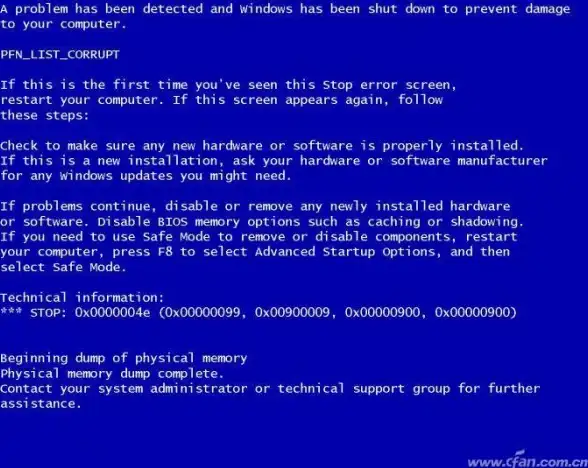
📌 最后叮嘱: 定期清理灰尘、更新驱动、备份数据,你的电脑会比男朋友还听话!
(本文整合2025年8月最新技术案例,数据来源:微软官方支持、专业硬件检测机构及装机实测经验)
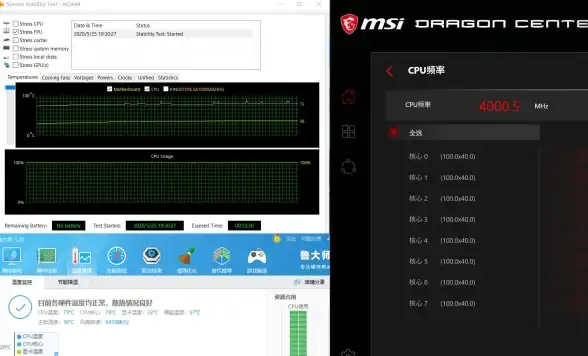
本文由 业务大全 于2025-08-03发表在【云服务器提供商】,文中图片由(业务大全)上传,本平台仅提供信息存储服务;作者观点、意见不代表本站立场,如有侵权,请联系我们删除;若有图片侵权,请您准备原始证明材料和公证书后联系我方删除!
本文链接:https://vps.7tqx.com/wenda/527591.html

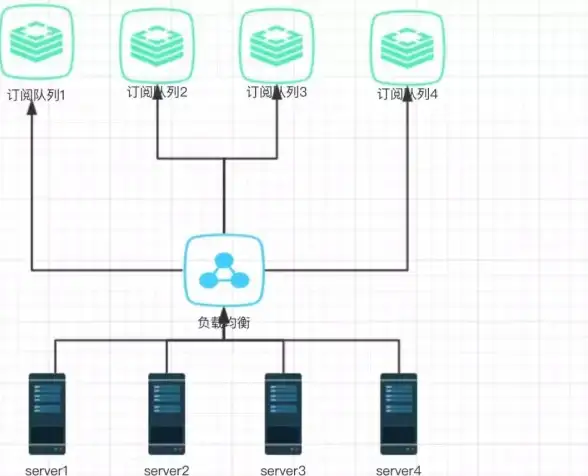
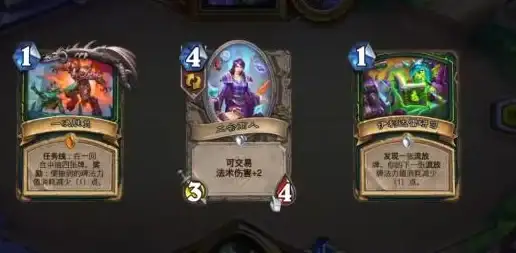
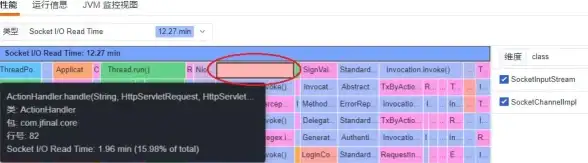

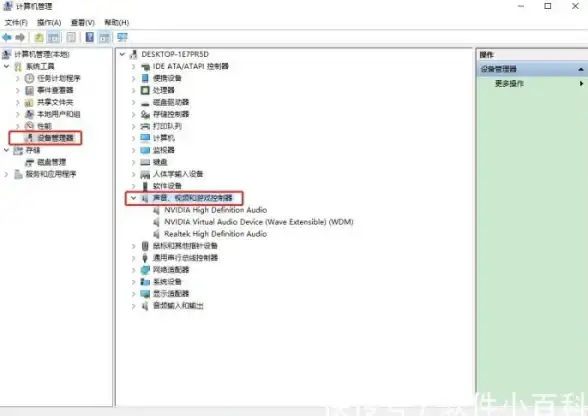



发表评论